Wenn Sie versuchen, eine Software von Drittanbietern wie Software zur Datenwiederherstellung auf Ihrem Mac zu installieren, werden Sie oft eine Fehlmeldung bekommem. Um diesen Fall zu vermeiden, müssen Sie zuerst System Integrity Protection deaktivieren.
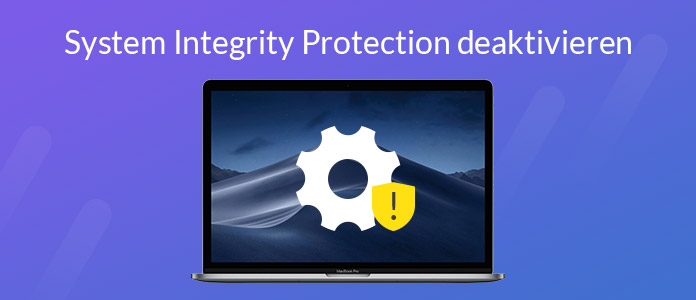
Aber was ist System Integrity Protection (SIP)? Ist es sicher, es zu deaktivieren? Vielleicht haben Sie dazu auch diese Fragen. Hier werden Sie sich über alles informieren, was Sie wissen möchten.
System Integrity Protection (SIP) ist eine Sicherheitstechnologie von Mac OS X El Capitan und höher, um Ihren Mac vor bösartiger Software zu schützen.
Bevor diese Funktion eingeführt wurde, hatte der Root-Benutzer keine Berechtigungsbeschränkungen und kann problemlos auf jeden Systemordner auf Ihrem Mac zugreifen.
Nachdem der Systemintegritätsschutz in Mac OS X El Capitan und höher hinzugefügt wurde, hatte der Root-Benutzer die Einschränkungen, auf Systemordner oder Anwendungen aus /System, /sbin, /usr (außer /usr/local/) zuzugreifen, diese zu ändern und zu überschreiben.
Wenn der Benutzer solche Software wie AnyMP4 Data Recovery für Mac ausführen möchte, wird die Installation dieser Software durch SIP gestoppt. Weil Data Recovery bestimmte geschützte Systemordner oder -dateien auf dem Mac ändern kann.
Um solche Software verwenden zu können, müssen Sie System Integrity Protection auf Ihrem Mac deaktivieren. Aber ist es sicher, den Systemintegritätsschutz auf einem Mac zu deaktivieren?
Die Antwort darauf ist: Ja.
Wenn Sie System Integrity Protection deaktivieren, können Sie den gleichen Schutz erhalten, den Sie mit OS X-Versionen vor El Capitan hatten. Darüber hinaus können Sie den Systemintegritätsschutz nach der Installation von Data Recovery oder ähnlichen Anwendungen von Drittanbietern wieder aktivieren.
Sie können den SIP-Status überprüfen, um festzustellen, ob sich der Schutz von Ihrem Mac auf einem hohen Niveau befindet.
Schritt 1: Öffnen Sie auf Ihrem Mac den Ordner "/Programme/" und gehen Sie zu "Dienstprogramme/".
Schritt 2: Suchen Sie dann nach "Systeminformationen" und scrollen Sie nach unten, um "Software" zu finden. Danach klicken Sie darauf.
Schritt 3: Dann können Sie den Status von "System Integrity Protection" sehen.
Wenn Sie System Integrity Protection deaktivieren oder aktivieren möchten, können Sie die Schritte unten befolgen.
Schritt 1: Starten Sie Ihren Mac neu, bis Sie das Apple-Logo oder den sich drehenden Globus auf Ihrem Bildschirm sehen. Drücken Sie "Command" + "R" an der Tastatur und treten Sie in den Recovery-Modus ein.
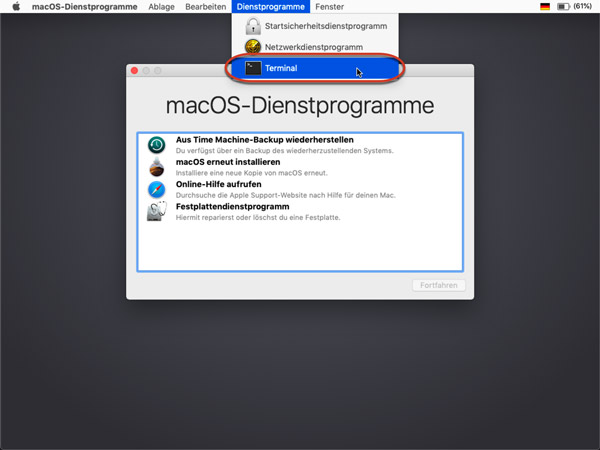
Schritt 2: Klicken Sie dann auf "Dienstprogramm"> "Terminal". Und geben Sie den Befehl "csrutil disable" ein.
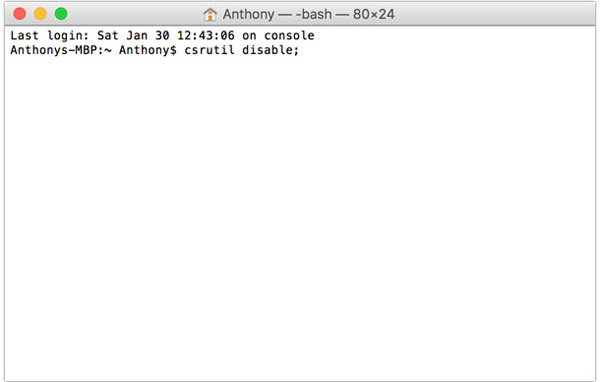
Beenden Sie dann den Recovery-Modus und starten Sie den Mac erneut. Derzeit wird SIP auf Ihrem Mac deaktiviert.
Wenn Sie den Systemintegritätsschutz aktivieren möchten, wiederholen Sie einfach die obigen Schritte und geben "csrutil enable" in den Befehl ein.
AnyMP4 Data Recovery für Mac ist 100% sicher, obwohl es die Berechtigung zum Ändern Ihrer Mac-Systemdateien erfordert.
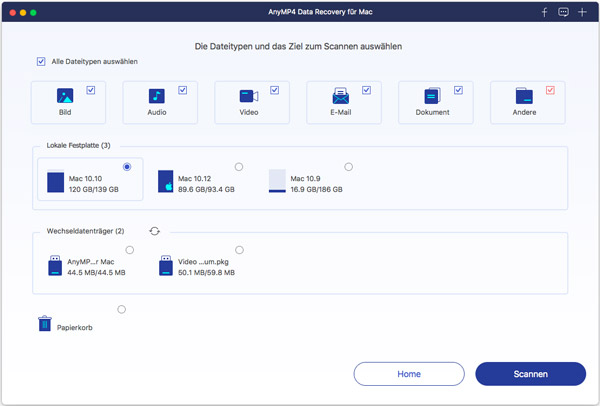
Aber nur gelöschte oder verlorene Dateien auf Ihrem Mac werden gescannt, ohne dass Dateien auf Ihrem Mac gelöscht oder geändert werden. Diese Software speichert auch keine Informationen von Ihrem Mac, und dafür machen Sie sich keine Sorgen.
Trotzdem können Sie SIP aktivieren, nachdem Sie diese Software verwendet haben.
In diesem Artikel haben wir Ihnen alles vorgestellt, was sich auf "System Integrity Protection" bezieht. Wenn Sie finden, dass dieser Artikel nützlich ist. Dann können Sie AnyMP4 Data Recovery für Mac downloaden und mal ausprobieren.
Für macOS 10.7 oder neuer
Für Windows 11/10/8/7
 Klicken Sie hier, um einen Kommentar zu schreiben.
Klicken Sie hier, um einen Kommentar zu schreiben.